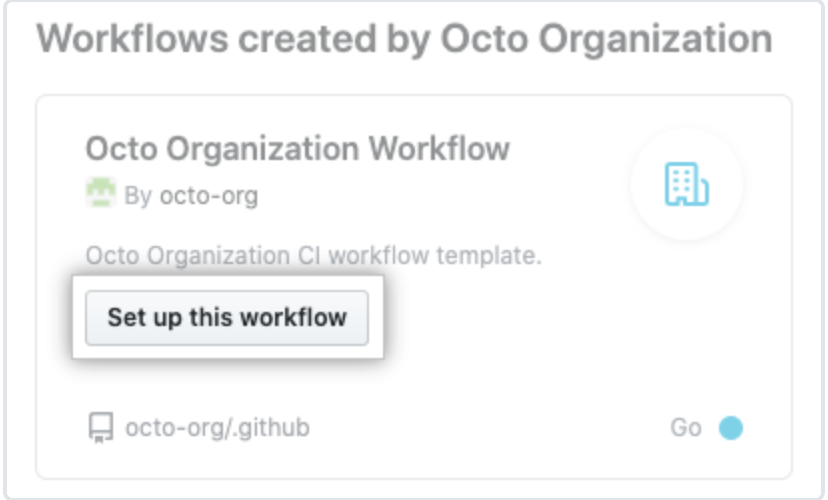Acties en werkstromen beheren
Hier verkent u de verschillende hulpprogramma's en strategieën die voor u beschikbaar zijn in GitHub Enterprise Cloud en GitHub Enterprise Server om GitHub-acties en -werkstromen te delen en hun gebruik binnen uw onderneming te beheren.
De inhoud is gestructureerd rond het niveau waarop de gepresenteerde hulpprogramma's beschikbaar zijn: ondernemingsniveau of organisatieniveau.
Op ondernemingsniveau
Beleid voor het gebruik van GitHub Actions configureren
GitHub Actions-werkstromen bevatten vaak acties, die sets zelfstandige opdrachten zijn die in de werkstroom moeten worden uitgevoerd. Wanneer u een werkstroom maakt, kunt u uw eigen acties maken om te gebruiken of verwijzen naar openbare communityacties die beschikbaar zijn via GitHub Marketplace. Daarom is het configureren van een gebruiksbeleid voor werkstromen en acties in uw onderneming essentieel om te voorkomen dat gebruikers schadelijke acties van derden gebruiken.
U hebt verschillende opties in Enterprise Cloud om een beleid te configureren, evenals in Enterprise Server als GitHub Connect is ingeschakeld in uw bedrijfsinstellingen.
Als u een GitHub Actions-beleid voor uw onderneming wilt configureren, gaat u naar uw ondernemingsaccount en gaat u vervolgens naar Beleidsacties > in de zijbalk. De volgende opties moeten worden weergegeven.
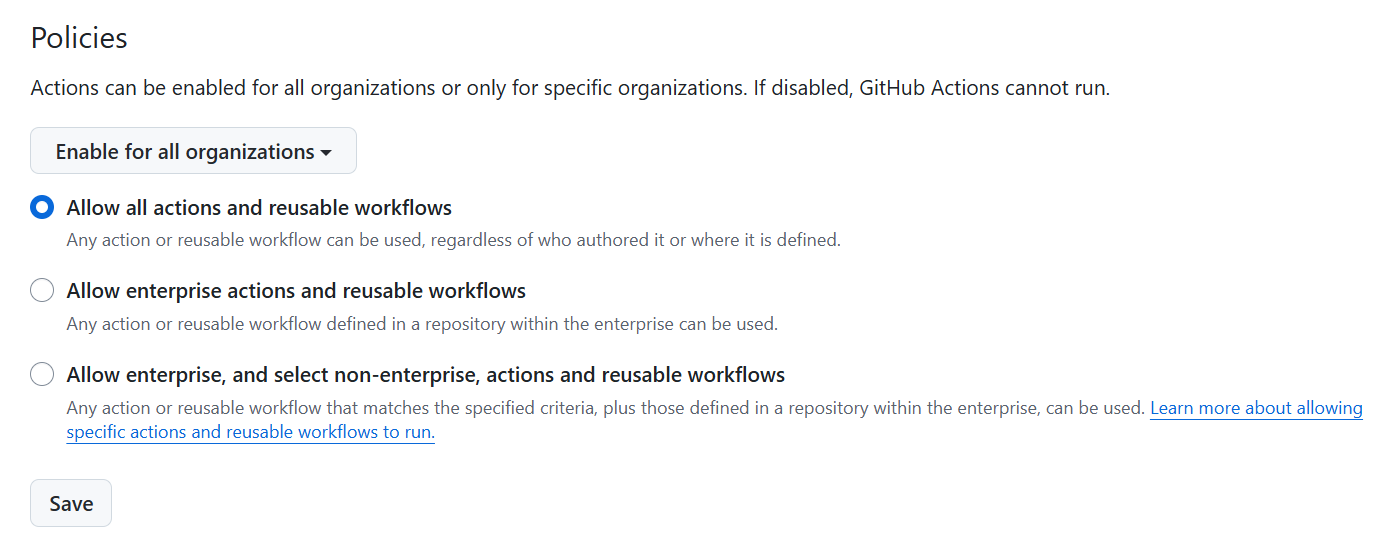
In de vervolgkeuzelijst bovenaan met het label Inschakelen voor alle organisaties kunt u bepalen welke organisaties in uw onderneming GitHub Actions kunnen gebruiken (allemaal, sommige of geen daarvan), terwijl u met de drie onderstaande opties het beperkingsniveau van GitHub Actions binnen deze organisaties kunt definiëren.
Als u alleen specifieke acties wilt inschakelen die in uw onderneming moeten worden gebruikt, selecteert u Onderneming toestaan en selecteert u niet-onderneming, acties en herbruikbare werkstromen en kiest u de optie die overeenkomt met uw use-case.
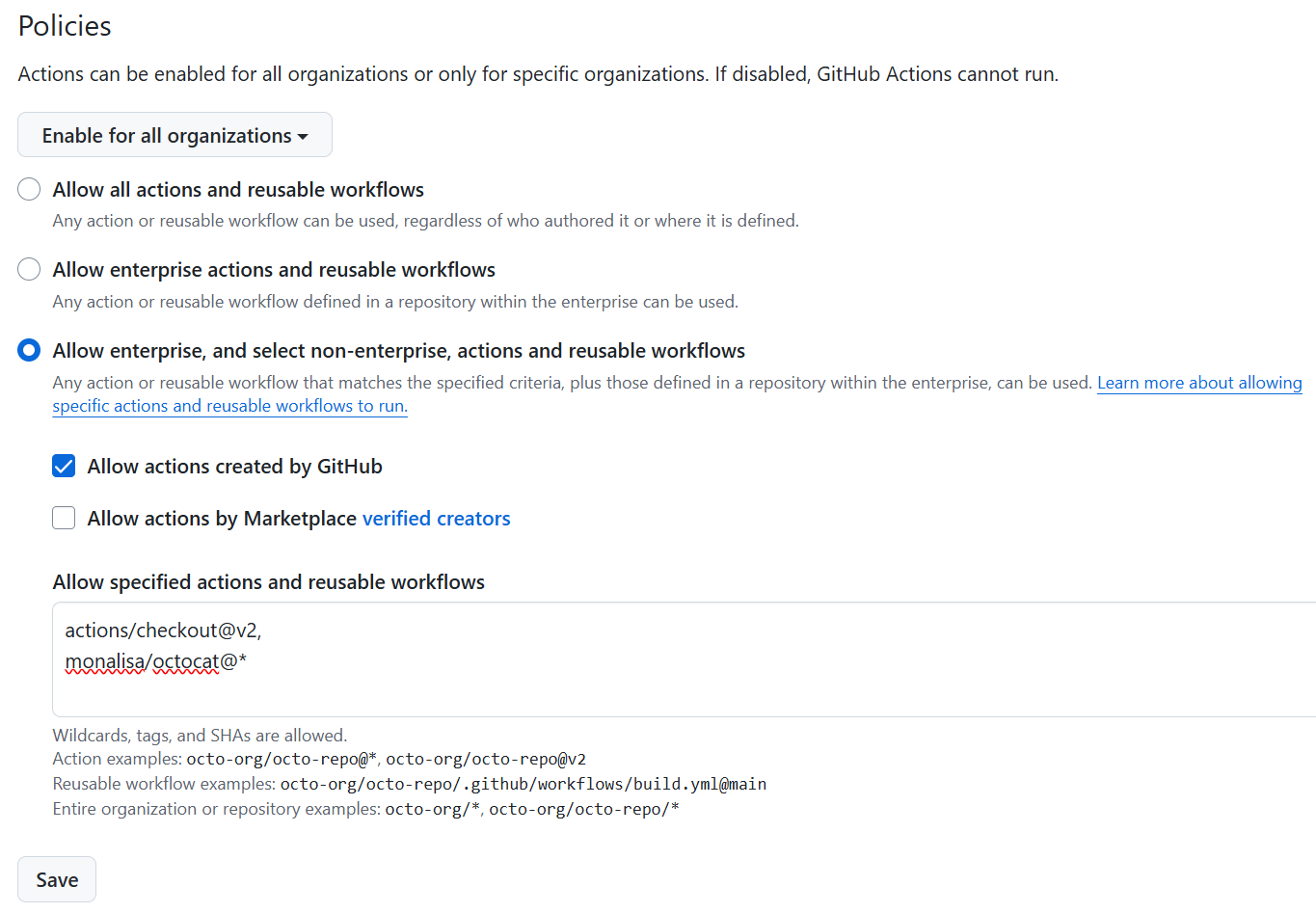
Openbare acties handmatig synchroniseren voor Enterprise Server
De meeste officiële GitHub-bewerkingen worden automatisch gebundeld met Enterprise Server en ze worden op een bepaald moment vastgelegd vanuit de GitHub Marketplace. Ze omvatten onder andereactions/checkoutactions/upload-artifact, , actions/download-artifacten actions/labelerverschillende actions/setup- acties. Als u alle officiële acties wilt ophalen die zijn opgenomen in uw enterprise-exemplaar, bladert u naar de organisatie van de acties in uw exemplaar: https://HOSTNAME/actions.
Zoals vermeld in de sectie Een GitHub Actions-beleid configureren, is het mogelijk Om Enterprise Server te configureren om automatisch toegang te krijgen tot de openbare acties die beschikbaar zijn in GitHub Marketplace en om een gebruiksbeleid voor hen te configureren. Als u echter strengere controle wilt over de openbare acties die beschikbaar moeten worden gesteld in uw onderneming, kunt u handmatig acties downloaden en synchroniseren in uw ondernemingsexemplaren met behulp van het actions-sync hulpprogramma.
Op organisatieniveau
Bedrijfsstandaarden documenteer
Het maken van een GitHub Actions-werkstroom omvat vaak het schrijven van meerdere bestanden en het maken van verschillende opslagplaatsen om de werkstroom op zichzelf op te geven. Het maken omvat ook de acties, containers en/of hardlopers die in de werkstroom moeten worden gebruikt. Afhankelijk van het aantal gebruikers in uw Enterprise Cloud- of Enterprise Server-exemplaar, kunnen dingen vrij snel rommelig worden als u geen bedrijfsstandaarden hebt voor het maken van GitHub Actions-werkstromen.
Als best practice raden we u aan het volgende te documenteren in een GitHub-wiki of als een Markdown-bestand in een opslagplaats die toegankelijk is voor iedereen binnen een organisatie:
- Opslagplaatsen voor opslag
- Naamconventies voor bestanden/mappen
- Locatie van gedeelde onderdelen
- Plannen voor doorlopend onderhoud
- Richtlijnen voor bijdragen
Werkstroomsjablonen maken
Werkstroomsjablonen zijn een uitstekende manier om ervoor te zorgen dat automatisering opnieuw wordt gebruikt en onderhouden in uw onderneming. Zowel in Enterprise Cloud als Enterprise Server kunnen gebruikers met schrijftoegang tot de opslagplaats van .github een organisatie werkstroomsjablonen maken die beschikbaar zijn voor gebruik voor de leden van de andere organisatie met dezelfde schrijftoegang. Werkstroomsjablonen kunnen vervolgens worden gebruikt om nieuwe werkstromen te maken in de openbare en persoonlijke opslagplaatsen van de organisatie.
Het maken van een werkstroomsjabloon wordt in twee stappen uitgevoerd:
Maak een
ymlwerkstroombestand.Maak een
jsonmetagegevensbestand waarin wordt beschreven hoe de sjabloon moet worden gepresenteerd aan gebruikers wanneer ze een werkstroom maken.Notitie
Het metagegevensbestand moet dezelfde naam hebben als het werkstroombestand. In plaats van de
.ymlextensie moet deze worden toegevoegd aan.properties.json. Een bestand met de naamocto-organization-ci.properties.jsonbevat bijvoorbeeld de metagegevens voor het werkstroombestand met de naamocto-organization-ci.yml.
Beide bestanden moeten in een openbare .github opslagplaats en in een map met de naam workflow-templatesworden geplaatst. Mogelijk moet u deze maken als deze nog niet bestaan in uw organisatie.
Hier volgt een voorbeeld van een basiswerkstroombestand:
name: Octo Organization CI
on:
push:
branches: [ $default-branch ]
pull_request:
branches: [ $default-branch ]
jobs:
build:
runs-on: ubuntu-latest
steps:
- uses: actions/checkout@v2
- name: Run a one-line script
run: echo Hello from Octo Organization
Houd er rekening mee dat in het voorgaande bestand een $default-branch tijdelijke aanduiding wordt gebruikt. Wanneer een werkstroom wordt gemaakt met behulp van uw sjabloon, wordt deze tijdelijke aanduiding automatisch vervangen door de naam van de standaardvertakking van de opslagplaats.
Hieronder volgt het metagegevensbestand dat u zou maken voor het werkstroombestand:
{
"name": "Octo Organization Workflow",
"description": "Octo Organization CI workflow template.",
"iconName": "example-icon",
"categories": [
"Go"
],
"filePatterns": [
"package.json$",
"^Dockerfile",
".*\\.md$"
]
}
Metagegevensbestanden gebruiken de volgende parameters:
| Parameter | Omschrijving | Vereist |
|---|---|---|
name |
De naam van de werkstroomsjabloon die wordt weergegeven in de lijst met beschikbare sjablonen. | Ja |
description |
Beschrijving van de werkstroomsjabloon die wordt weergegeven in de lijst met beschikbare sjablonen. | Ja |
iconName |
Hiermee definieert u een pictogram voor de vermelding van de werkstroom in de lijst met sjablonen. Moet een SVG-pictogram met dezelfde naam zijn en moet worden opgeslagen in de workflow-templates map. Er wordt bijvoorbeeld naar een SVG-bestand met de naam example-icon.svg verwezen als example-icon. |
Nee |
categories |
Hiermee definieert u de taalcategorie van de werkstroom. Wanneer een gebruiker de beschikbare sjablonen bekijkt, worden de sjablonen die overeenkomen met dezelfde taal prominenter weergegeven. | Nee |
filePatterns |
Hiermee kan de sjabloon worden gebruikt als de opslagplaats van de gebruiker een bestand in de hoofdmap heeft die overeenkomt met een gedefinieerde reguliere expressie. | Nee |
Zodra een werkstroomsjabloon is gemaakt, kunnen gebruikers in uw organisatie deze vinden onder Acties > nieuwe werkstroomwerkstromen > die zijn gemaakt door _your_organization_name.